日前微软为用户推送了Win11系统的预览版,很多朋友都安装体验了Win11系统,但是不少小伙伴在电脑上由于操作不当而导致电脑屏幕颠倒了过来了,导致了整个使用过程受到了影响,那么该怎么解决呢?今天小编就来教大家Win11电脑屏幕倒过来了的解决方法,希望大家会喜欢。
Win11电脑屏幕倒过来了的解决方法:
1、点击界面下方任务栏中的windows按钮,打开开始菜单。
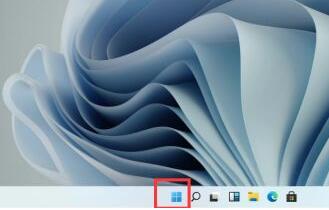
2、然后在其中找到并打开“设置”
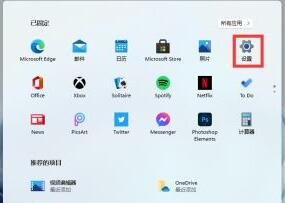
3、然后在设置界面的左上角找到“system”点击进入。
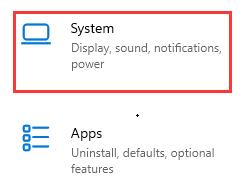
4、在系统设置左边栏中找到“显示”,进入之后在方向选项下就可以更改显示方向了,更改为“横向”就是正常的显示模式。
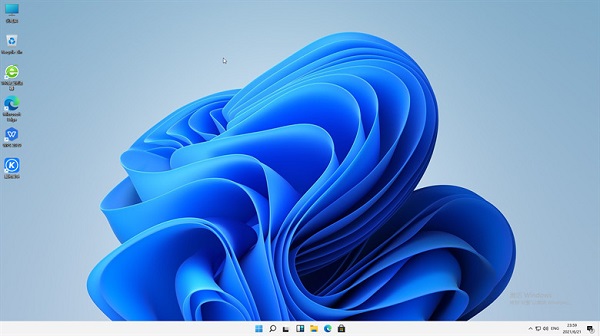
以上介绍的内容就是关于Win11电脑屏幕倒过来了的解决方法,不知道大家学会了没有,如果你也遇到了这样的问题的话可以按照小编的方法自己尝试一下,希望可以帮助大家解决问题,谢谢!!!